Paimpollab

L'originale di questo tutorial lo trovate qui

Ringrazio Michèle per avermi permesso di tradurre questo tutorial
Tutorial creato con psp X3 e tradotto con psp X
Materiale qui
Il tube del pescatore di stelle è di Odette
Il misted del paesaggio è di Suzi Sgai
Maschere: Tine e Linda Ferdinand
Il font usato per scrivere il titolo è di Boutiquedisplaycaps
Gli altri elementi che non sono una creazione di Michèle sono stati trovati sul web
Filtri usati qui: Mehdi - FM Tile Tools - Mura's Seamless

|
Porta con te la freccia per tenere il segno al tuo lavoro |
Preparazione
Apri in psp le maschere "LF-Mask-53" e "Celtic 5" e riducile ad icona
Metti la selezione "Fairymist_paimpollab" nella cartella selezioni di psp
1. Apri una nuova immagine trasparente di 850 x 700 px.
2. Apri il misted del paesaggio "SS_Art_01" o altro di tua scelta.
Configura la tavolozza dei materiali con due colori di tua scelta presi dal misted.
Con lo strumento contagocce io ho preso il colore marrone in basso al misted per il primo piano (#6b634a) e il colore rosa pallido in alto a questo misted per il secondo piano (#ecd2c5).
Ho poi configurato un gradiente stile lineare:
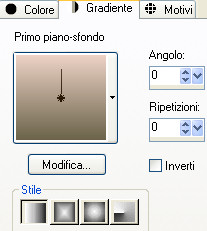
3. Riempi l'immagine trasparente con il gradiente di primo piano.
4. Modifica/Copia e incolla il misted del paesaggio come nuovo livello.
5. Siccome io desidero che questo misted occupi la maggior parte del mio livello, io l'ho ridimensionato al 200% (tutti i livelli non spuntato).
Il livello Raster 1 serve a riempire le zone non occupate da questo misted.
6. Rimani posizionato sul livello del paesaggio.
Regola/Sfocatura/Sfocatura gaussiana: raggio 20.
7. Effetti/Effetti d'immagine/Motivo unico:
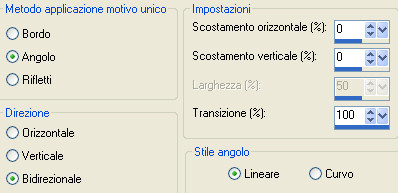
8. Livelli/Unisci/Unisci tutto (appiattisci).
9. Effetti/Plug in/Mehdi/Melt: 2 / 25 / 0.
10. Effetti/Plug in/FM Tile Tools/Blend Emboss con la configurazione predefinita.
11. Livelli/Nuovo livello raster.
12. Riempi il livello con il colore #ffffff.
13. Livelli/Nuovo livello di maschera/Da immagine e scegli "LF-Mask-53": spunta solo luminanza d'origine.
Livelli/Unisci/Unisci gruppo.
Io ho abbassato l'opacità di questo livello a 60.
14. Livelli/Nuovo livello raster.
Selezione/Seleziona tutto.
15. Apri la maschera "creation_tine_masque014". Modifica/Copia e incolla nella selezione.
16. Deseleziona tutto.
17. Modifica/Taglia e incolla come nuova immagine (per me Immagine 2). Riducila ad icona e torna al tuo lavoro.
18. Riempi il livello vuoto della tua tag con un colore scuro di tua scelta (per me #2c4956).
19. Livelli/Nuovo livello di maschera/Da immagine e scegli "Immagine 2" (quella che hai ridotto ad icona al punto 17):
spunta luminanza d'origine ed inverti i dati della maschera.
Regola/Messa a fuoco/Accentua messa a fuoco.
Livelli/Unisci/Unisci gruppo.
Io ho cambiato la modalità di miscelatura del livello da normale a luce netta e ho abbassato l'opacità a 85.
20. Livelli/Nuovo livello raster.
21. Riempi questo livello con un colore chiaro di tua scelta.
Io ho optato per il celeste #bad5df.
22. Livelli/Nuovo livello di maschera/Da immagine e scegli "Celtic5": spunta luminanza d'origine ed inverti i dati della maschera.
Regola/Messa a fuoco/Accentua messa a fuoco.
Livelli/Unisci/Unisci gruppo.
23. Io ho ridimensionato la mia cornice al 70% (tutti i livelli non spuntato).
24. Selezione/Carica selezione/Da disco e scegli "Fairymist_paimpollab".
25. Posizionati sul livello Gruppo-Raster 1:
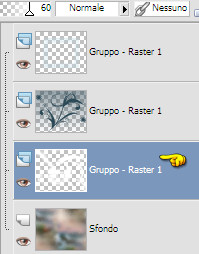
26. Regola/Sfocatura/Sfocatura gaussiana: raggio 20.
Lascia selezionato.
27. Posizionati sul livello che sta sopra (Gruppo-Raster 1).
Regola/Sfocatura/Sfocatura gaussiana: raggio 20.
Lascia selezionato.
28. Riprendi il misted del paesaggio (per me "SS_Art_01"). Modifica/Copia e incolla come nuovo livello.
A te vedere se il tuo misted necessita di essere ridimensionato.
Il mio è della giusta misura per riempire tutta la cornice lasciando apparire un po' del mio sfondo.
29. Selezione/Inverti.
Premi il tasto Canc della tua tastiera.
Deseleziona tutto.
30. Effetti/Plug in/FM Tile Tools/Blend Emboss: lascia la configurazione in memoria.
31. Posizionati sul livello che sta in cima.
Effetti/Plug in/Mura's Seamless/Emboss at Alpha con la configurazione predefinita.
32. Apri il tube "pêcheur d'étoiles" o altro di tua scelta. Modifica/Copia e incolla come nuovo livello.
Con la gomma cancella la firma.
Immagine/Rifletti.
Io ho ridimensionato il mio tube al 75% (tutti i livelli non spuntato).
Se necessario: Regola/Messa a fuoco/Metti a fuoco.
Posiziona come da lavoro finale o come preferisci.
33. Effetti/Effetti 3D/Sfalsa ombra: -4 / -1 / 40 / 20 / colore #000000.
34. Apri il tube "bicyclette" o altro di tua scelta. Modifica/Copia e incolla come nuovo livello.
Posiziona come da lavoro finale o come preferisci.
35. Effetti/Effetti 3D/Sfalsa ombra: lascia i valori in memoria.
36. Apri il tube "seabirds" o altro di tua scelta. Modifica/Copia e incolla come nuovo livello.
Io ho posizionato in questo modo: Effetti/Effetti d'imamgine/Scostamento: orizz. 3 / vert. 112 / personalizzato e trasparente.
37. Effetti/Effetti 3D/Sfalsa ombra: lascia i valori in memoria.
38. Aprii due tubes di testo. Modifica/Copia e incolla come nuovo livello.
Puoi anche scegliere un altro testo. Posiziona dove preferisci.
39. Aggiungi la tua firma.
40. Assicurati che tutto sia ben posizionato.
Immagine/Aggiungi bordatura di 2 px del colore chiaro di secondo piano (per me #bad5df).
41. Immagine/Aggiungi bordatura di 48 px di un colore più scuro (per me #4b6773).
42. Immagine/Aggiungi bordatura di 1 px del colore chiaro di secondo piano (per me #bad5df).
43. Apri il tube "jewel charm strand 1" o altro simile di tua scelta. Modifica/Copia e incolla come nuovo livello.
Non spostare.
Io ho cambiato la modalità di miscelatura del livello da normale a sovrapponi.
Livelli/Unisci/Unisci tutto (appiattisci).
44. Ridimensiona se necessario e salva il tuo lavoro in jpg
Altra versione con tube di Mary, Jet, LM e Jring's e misted di Roxanne

Le vostre versioni - Grazie
Annelie

|
Giograf

|
Tutorial tradotto da Byllina il 16 ottobre 2014
e registrato su TWI

Tradotti Michèle
Home
|